如何从照片中删除 Instagram 过滤器
已发表: 2022-10-28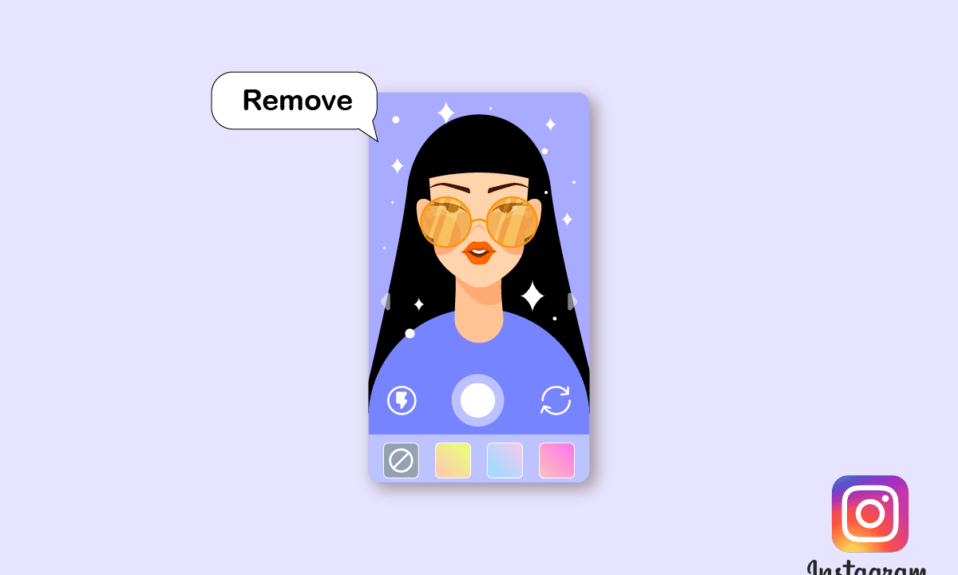
每个月,有 10 亿人使用著名的社交网络平台 Instagram。 每天,该应用程序都会获得成千上万的新用户。 每一秒,都会添加一个新的故事或帖子。 因为它允许用户互动和分享生活事件,Instagram 在各个年龄段的人中都非常受欢迎,从幼儿到老年人。 您是否已经是在 Instagram 上上传照片并使用 Instagram 内置过滤器和编辑工具的 Instagram 用户? 如果您现在想知道如何从照片中删除 Instagram 过滤器以及如何在发布后编辑 Instagram 照片,那么您来对地方了! 因此,我们为您提供了一份有用的指南,可以解决您的所有疑问,例如哪个是最好的 Instagram 编辑应用程序以及如何在 Instagram 上取消编辑其他人的照片。 让我们潜入水中!
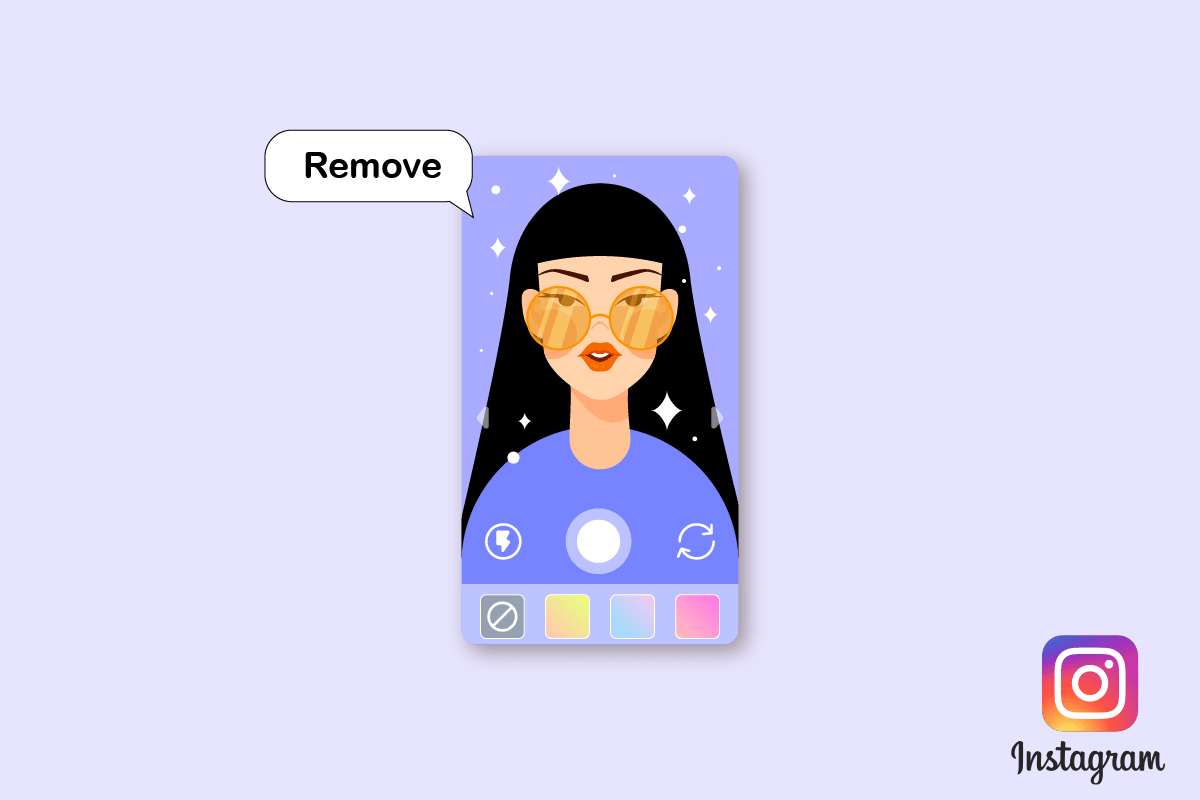
内容
- 如何从照片中删除 Instagram 过滤器
- 您如何编辑您的 Instagram 照片?
- 什么是最好的 Instagram 编辑应用程序?
- 您如何在 Photoshop 中编辑 Instagram 照片?
- 是否可以删除 Instagram 过滤器?
- 如何从照片中删除 Instagram 过滤器?
- 您如何替换您在 Instagram 上发布的照片?
- 您可以在发布后编辑 Instagram 照片吗?
- 发布后如何删除 Instagram 上的过滤器?
- 如何从图片中删除 SC 滤镜?
- 你如何取消编辑别人的照片?
- 您可以从其他人的 Instagram 视频中删除过滤器吗?
如何从照片中删除 Instagram 过滤器
您将在本文中进一步了解如何从照片中删除 Instagram 过滤器并取消编辑其他人的照片。 继续阅读以详细了解它。
您如何编辑您的 Instagram 照片?
大多数人在 Instagram 上与他们的朋友、家人和追随者分享照片,并希望使用 Instagram 的编辑工具来增强他们的照片。 Instagram 为您提供强大的编辑工具,您只需正确使用它们即可。 这是有关如何通过几个简单步骤编辑 Instagram 照片的指南。
注意:适用于 Android 和 iOS Instagram 用户。
1. 在您的 Android 或 iOS 智能手机上启动Instagram应用程序。
2. 然后,点击屏幕右上角的加号图标。
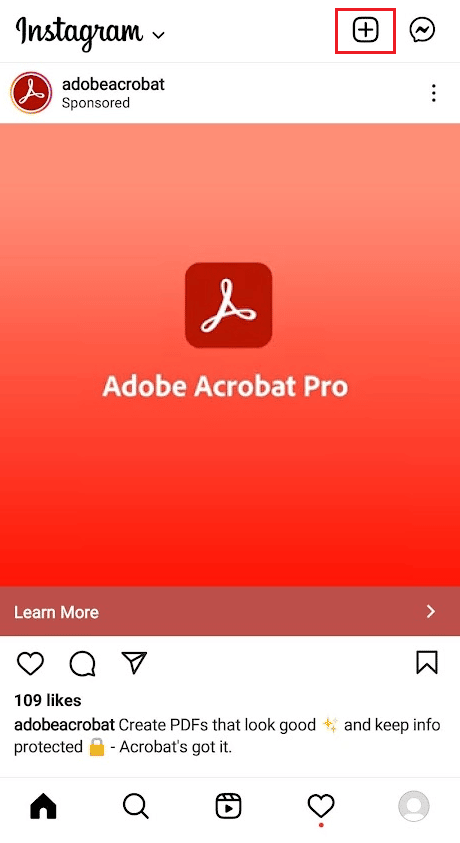
3. 从您的图库中选择一张或多张高质量照片。
4. 点击屏幕右上角的下一步箭头图标。
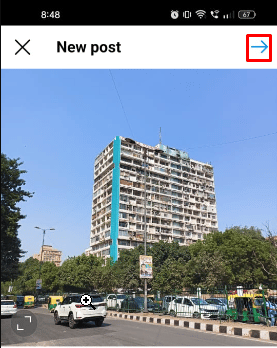
5. 现在,点击底部栏中的过滤器选项卡。 您可以从多种滤镜中进行选择,每个滤镜都会以各种方式改变图像的清晰度、对比度、照明和颜色。 您可以调整应用滤镜的强度以创建令人赏心悦目的图像。
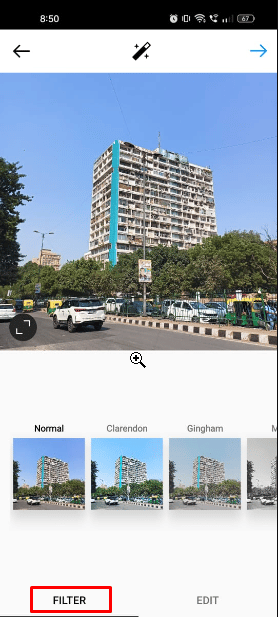
6. 然后,点击编辑选项卡以访问 Instagram 的基本编辑功能。 您可以使用这些编辑工具更改图像的对齐方式、亮度、对比度、结构、温暖度、饱和度、高光、阴影和清晰度。
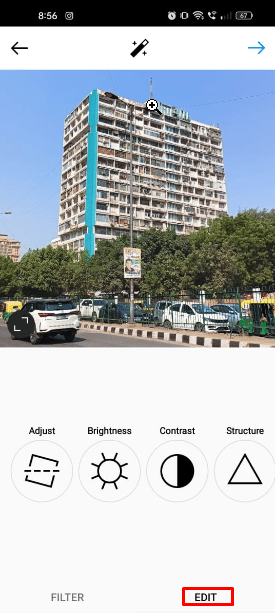
您的照片现在已编辑,您可以选择上传该照片或将其保存到您的图库以供以后使用。
另请阅读:如何在 Instagram 上反向图像搜索
什么是最好的 Instagram 编辑应用程序?
如果您想在 Instagram 供稿上上传一流的图像,您应该开始使用 Instagram 图像编辑应用程序和软件,这些应用程序和软件可以使您的供稿更加美观并改善您的社交媒体形象。 但是 App Store 和 Play Store 上有很多编辑应用程序可用。 那么,哪个是最好的 Instagram 编辑应用程序? 这个问题的答案取决于您希望您的照片是什么样子。
一些合理的选择是 Adobe Lightroom 照片编辑器、VSCO、Afterlight 和 Google Snapseed。 所有这些应用程序都具有内置工具,只需轻按一下即可增强您的照片。 这些编辑应用程序充满了许多免费和付费功能,因此您可以选择其中任何一个来编辑您的 Instagram 照片。
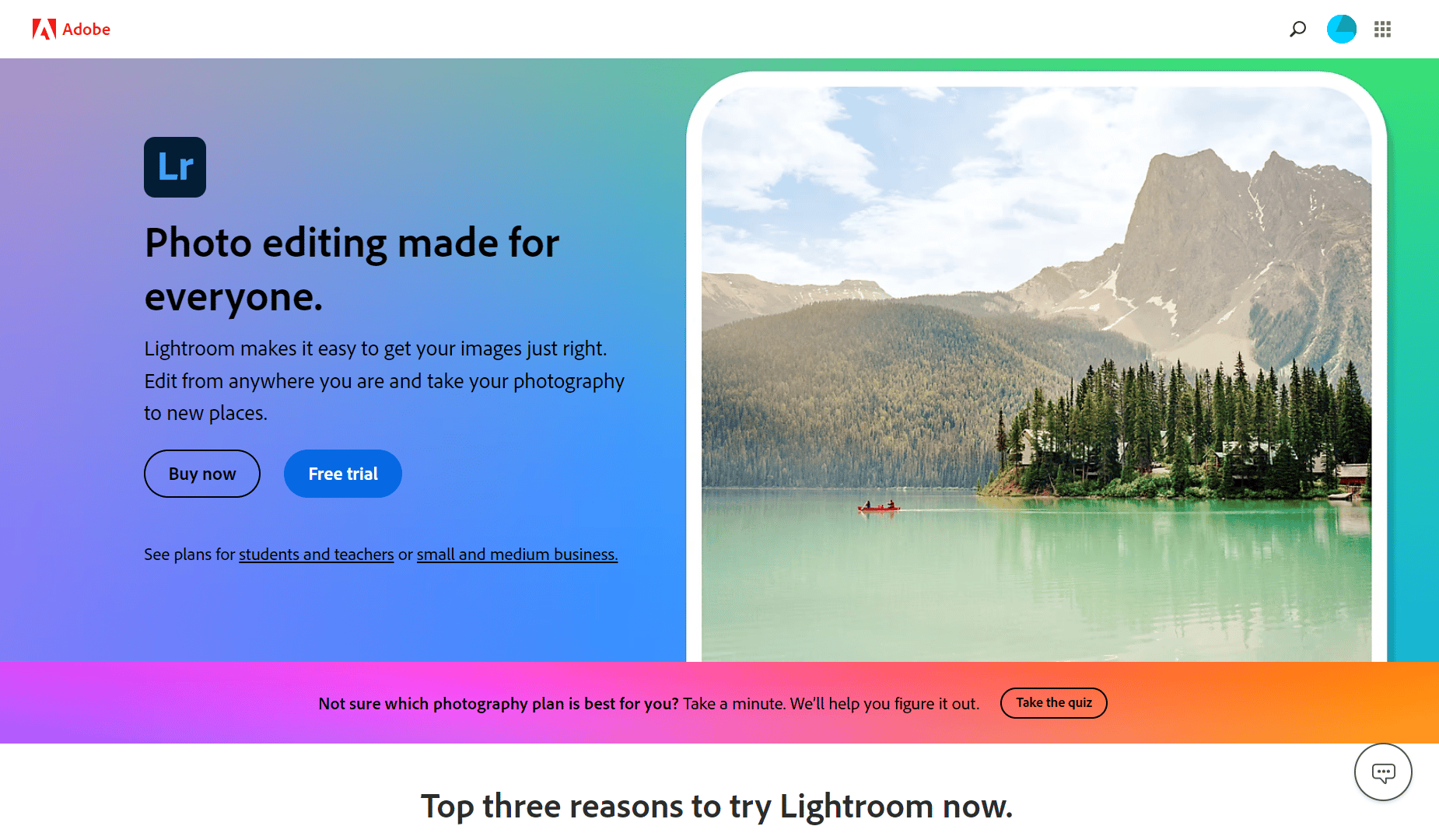
您如何在 Photoshop 中编辑 Instagram 照片?
您可以使用这些简单的技巧让您的照片在 Instagram 上看起来更赏心悦目。 以下是您可以通过几个简单的步骤在 Photoshop 中编辑 Instagram 照片的方法。
注意:Adobe Photoshop Express 应用程序用于下面提到的步骤,用于演示目的。
1. 在您的桌面上启动Adobe Photoshop Express应用程序。
2. 点击图片库。
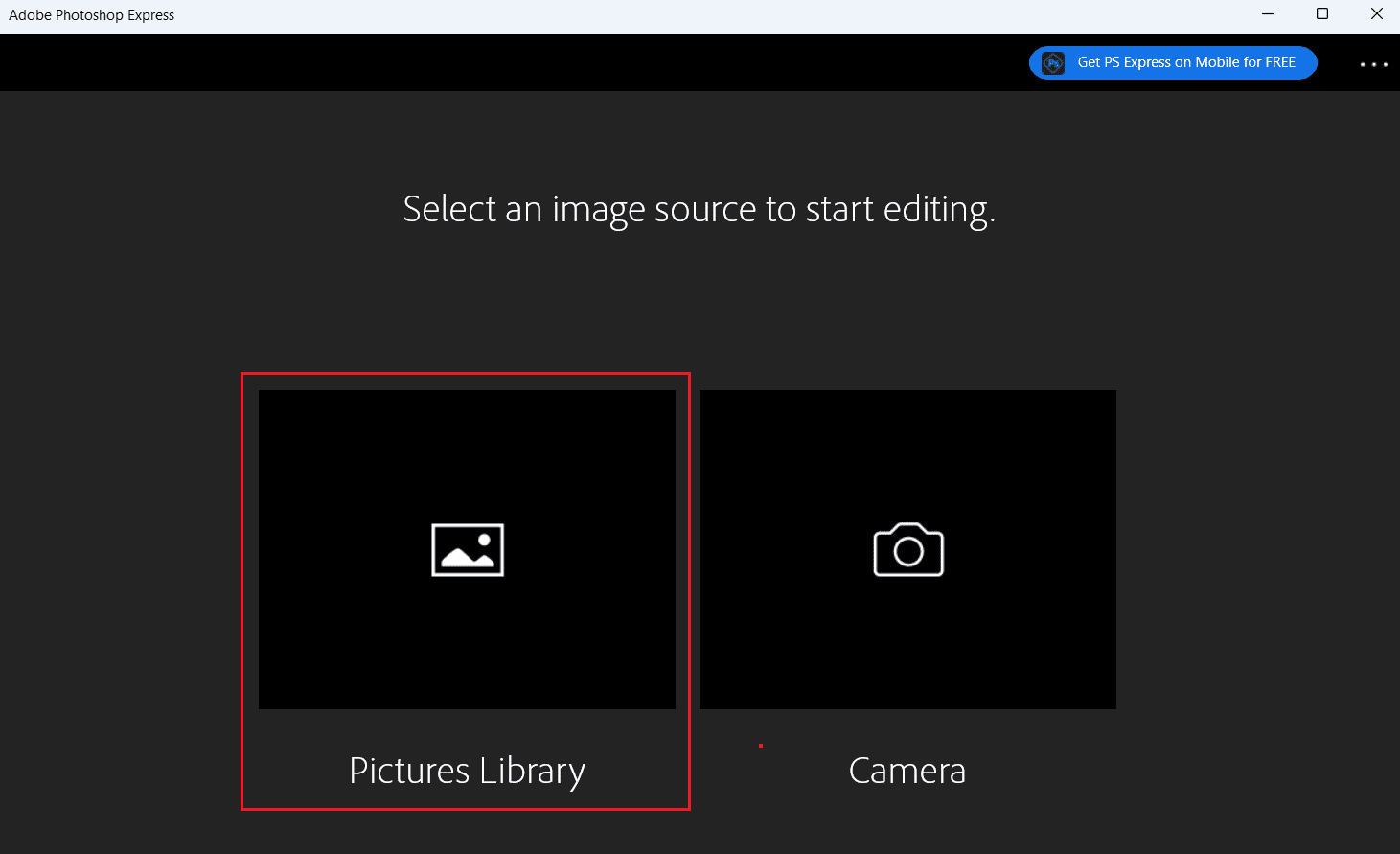
3. 选择您想要上传到 Instagram 的照片。
注1 :选择最佳纵横比。 Instagram 上照片的最佳比例是4:5 。
注意 2 :确保您为照片选择了最高分辨率。 推荐的分辨率在566 到 1350 像素之间。
4. 现在,单击左侧窗格中的“外观”选项卡,然后选择要应用于照片的所需外观。
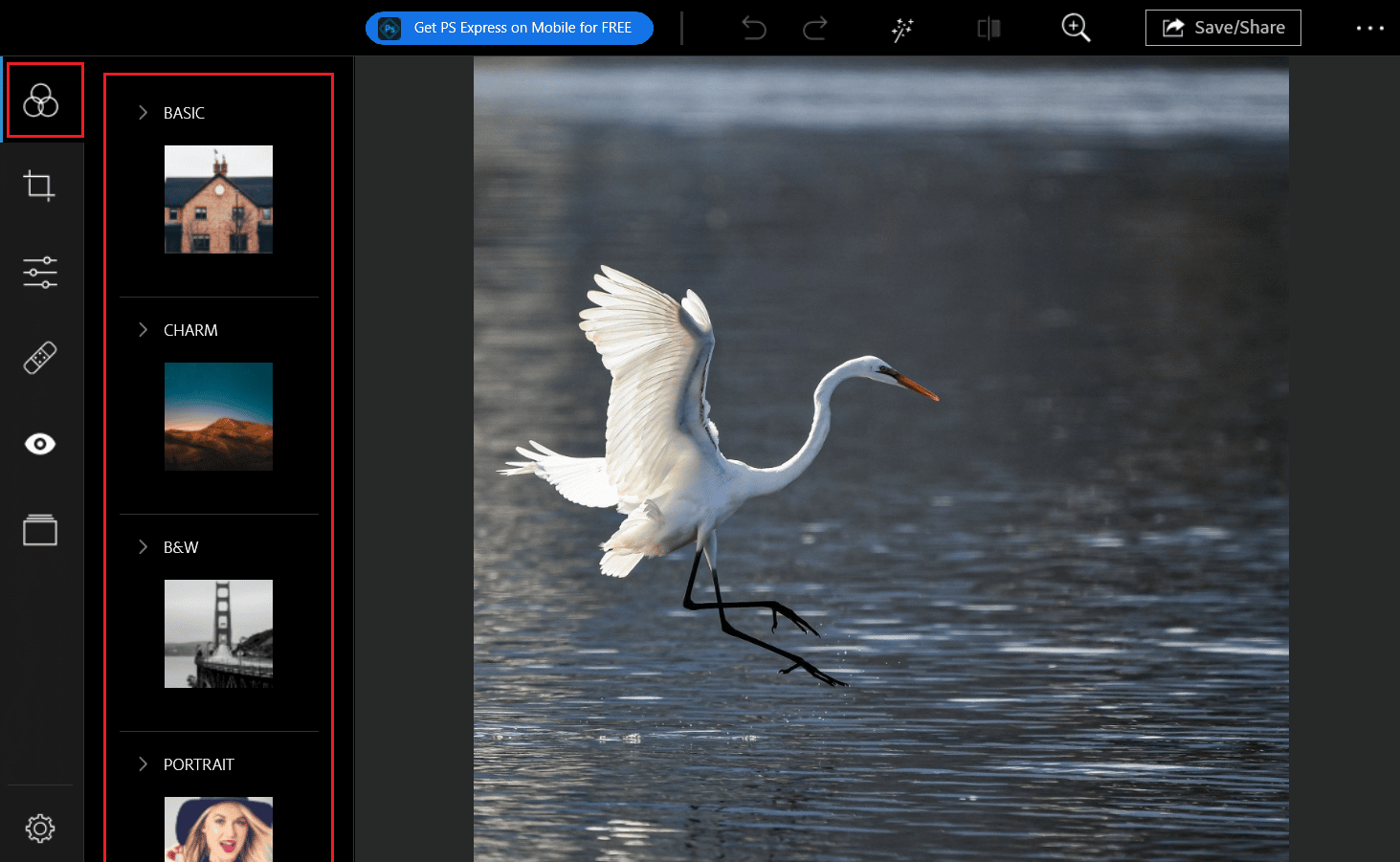
5. 然后,切换到“更正”选项卡以编辑灯光、颜色、效果、细节等方面。
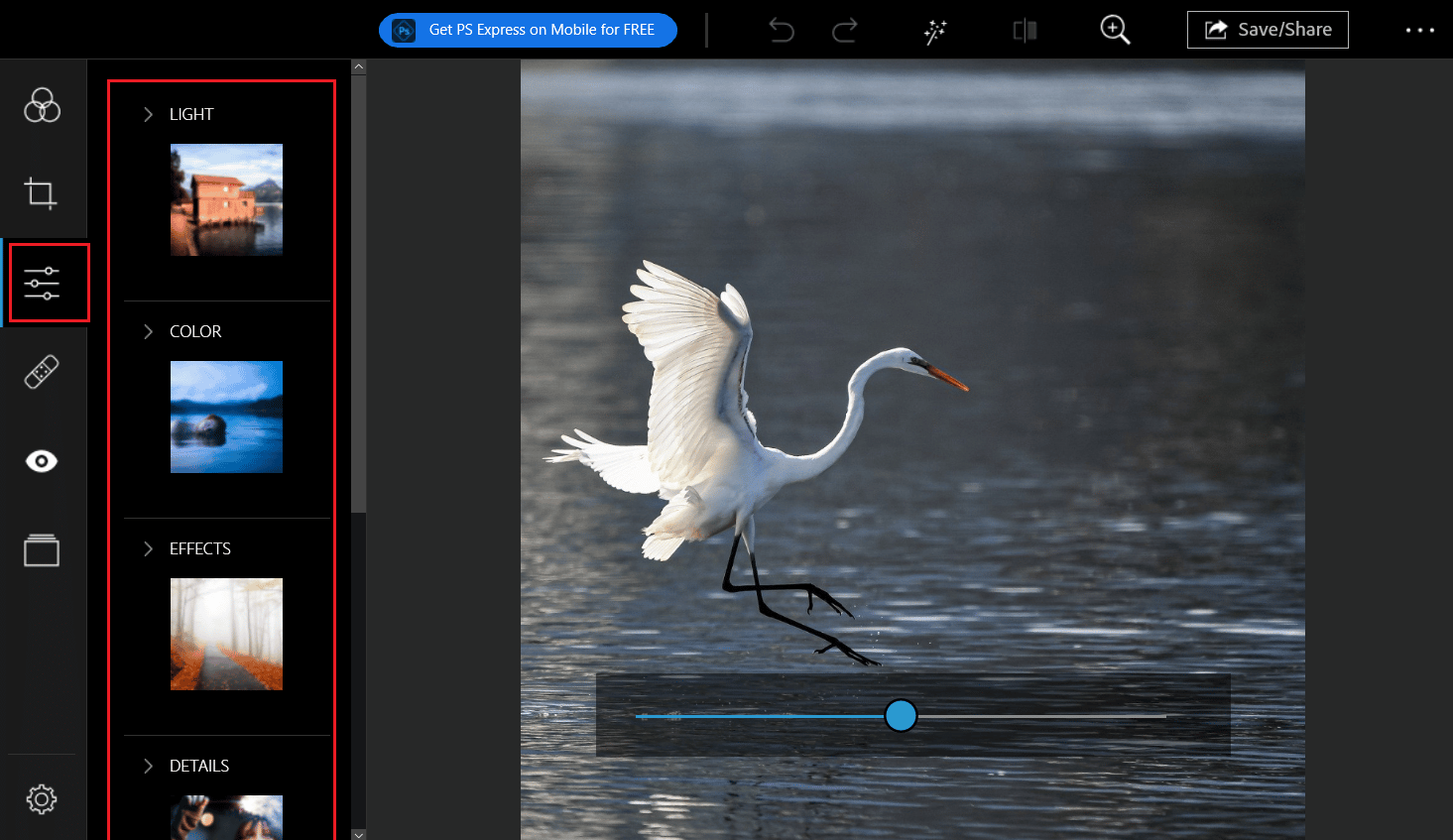
6. 如果您想以更详细的方式改进照片,也可以探索其他编辑选项卡。
7. 最后,点击保存/分享,将编辑好的图片导出并上传到 Instagram。
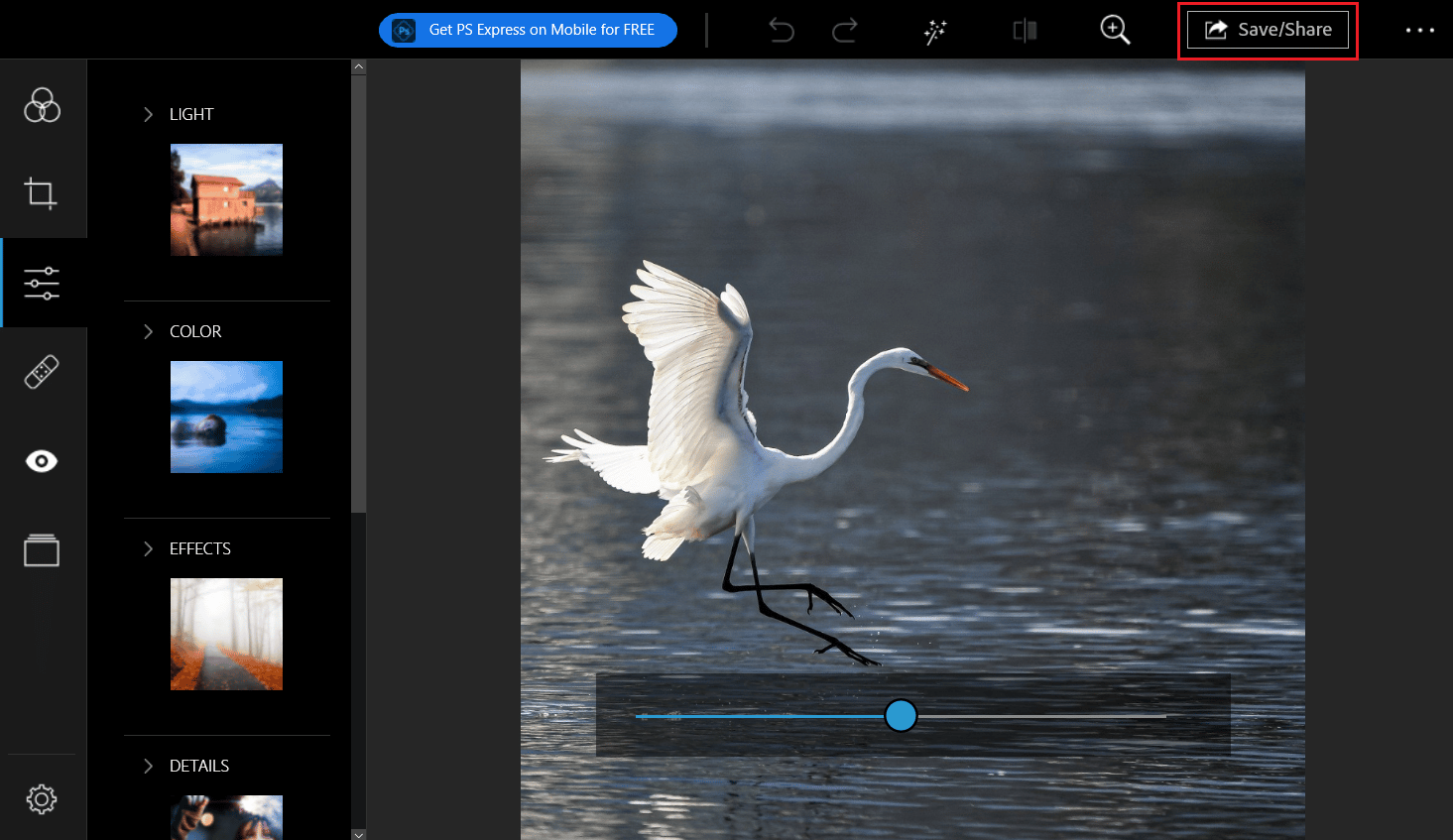
另请阅读:28 款适用于 PC 的最佳免费照片编辑软件
是否可以删除 Instagram 过滤器?
是的,可以删除 Instagram 过滤器。 您只需左右滑动即可应用不同的过滤器或删除任何已应用的过滤器。
如何从照片中删除 Instagram 过滤器?
Instagram 允许您在分享照片或照片集之前添加过滤器。 但是,如果您不喜欢过滤器并想从 IG 相机中移除该过滤器,请按照以下指南逐步操作。
1. 在您的手机上启动Instagram应用程序。
2. 从您的Instagram 订阅源向左滑动以打开Instagram 相机屏幕。
注意:您也可以点击右上角的加号图标以获取此 IG 相机屏幕。
3. 从底部点击所需的过滤器 > 过滤器名称。
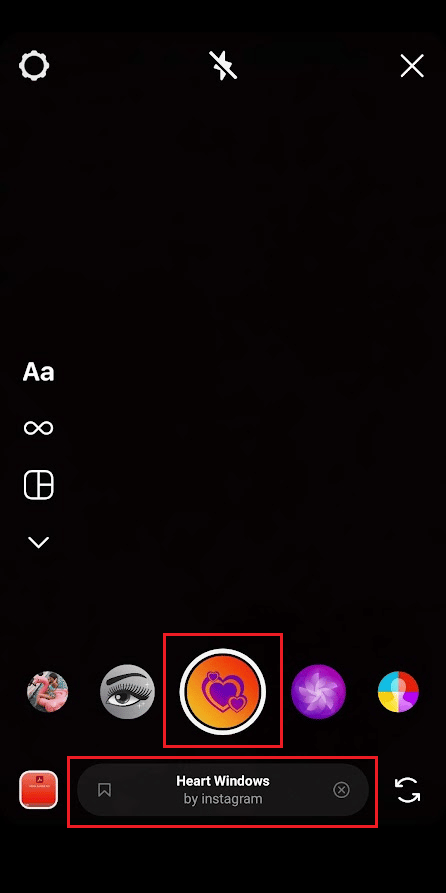
4. 在菜单选项中向下滑动并点击移除效果。
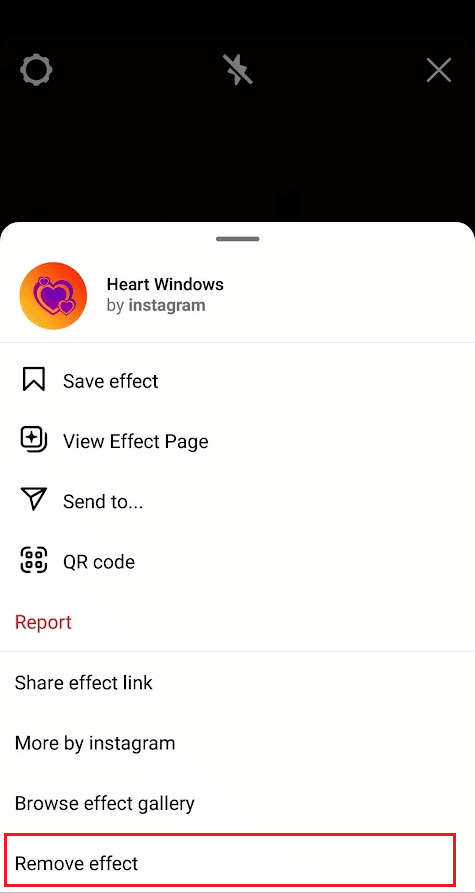
5. 点击弹出窗口中的移除以成功从 IG 相机中移除过滤器。
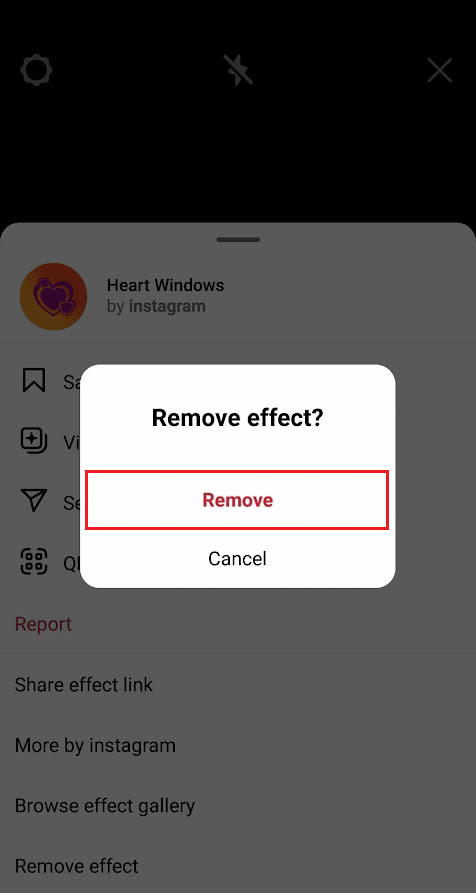

另请阅读:如何删除 TikTok 上的红色过滤器
您如何替换您在 Instagram 上发布的照片?
如果您上传了错误的照片,或者您想对上传的照片进行一些更改,则无法直接在 Instagram 上对上传的照片进行更改。 您必须删除该帖子并将其替换为已编辑的照片。 以下是有关如何替换已在 Instagram 上发布的照片的指南。
1. 在您的智能手机上启动Instagram应用程序。
2. 从您要替换的 IG 个人资料中导航到所需的照片。
3. 点击该帖子右上角的三点图标。
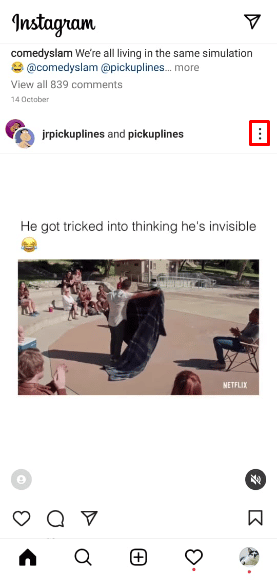
4. 向下滑动并点击删除。
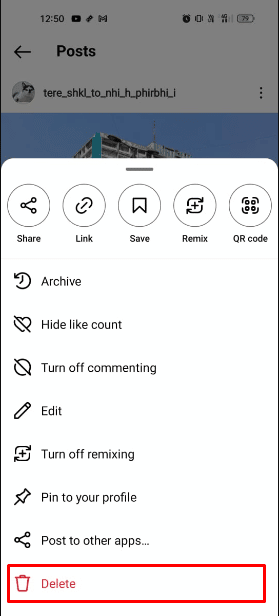
5. 点击删除选项,最终从您的 Instagram 个人资料中删除该帖子。
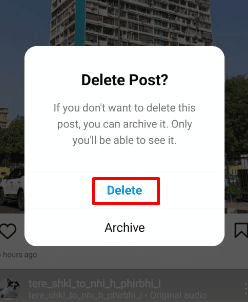
6. 从您的个人资料中成功删除照片后,编辑该照片以进行必要的更改。
7. 进行所需的更改后,打开Instagram应用程序并点击右上角的加号图标。
8. 从您的图库中选择已编辑的照片。
9. 然后,点击屏幕右上角的下一步箭头图标。
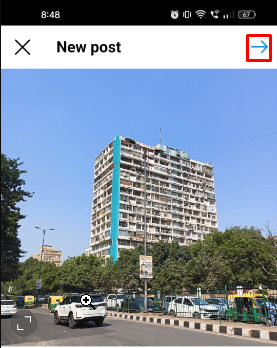
10. 现在,应用所需的过滤器并使用过滤器和编辑选项卡编辑照片。
注意:您可以从多种过滤器中进行选择,并使用这些编辑工具来编辑您的图像。
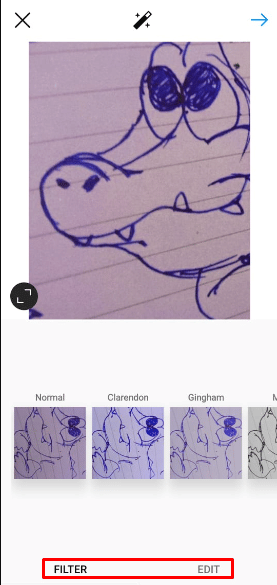
11. 点击对勾图标以最终上传该照片。
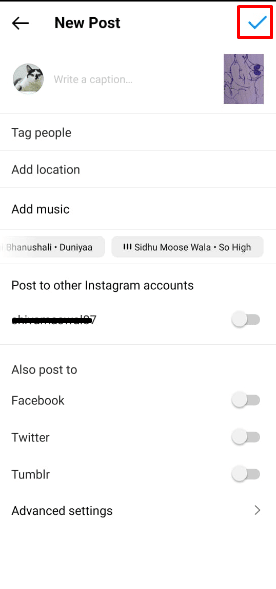
这就是您可以通过几个简单的步骤替换在 Instagram 上发布的照片的方法。
另请阅读:如何将 Snapchat 过滤器放在相机胶卷中的图片上
您可以在发布后编辑 Instagram 照片吗?
是的,您可以在发布后编辑 Instagram 照片。 Instagram 允许您编辑标题、添加位置、标记人物,甚至删除一些照片。 如果您同时上传了多张照片,IG 还允许您删除这些照片,即使您已将该照片上传到您的 Instagram 供稿中。
发布后如何删除 Instagram 上的过滤器?
Instagram没有提供直接的方法或功能来在发布后删除 Instagram 上的过滤器。 但是您可以先删除该照片,然后重新上传同一张照片而不使用过滤器。 这里有一个简单的指南,介绍如何在发布后在 Instagram 上删除过滤器。
1. 打开Instagram应用程序并导航到要从中删除过滤器的所需照片。
2. 点击三点图标 > 删除。
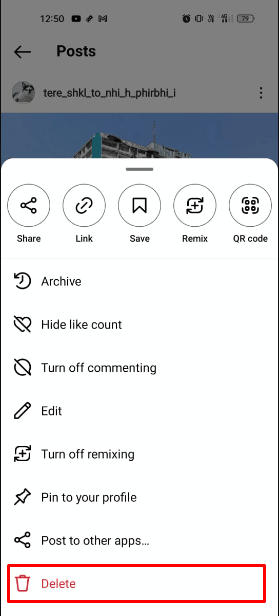
3. 然后,点击右上角的加号图标。
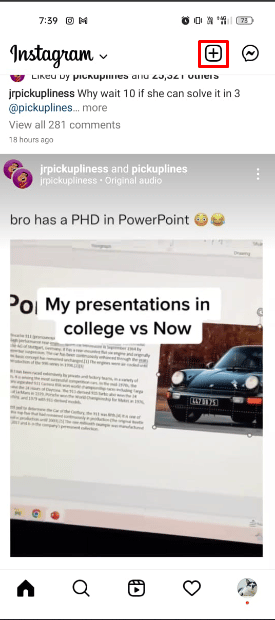
4. 现在,在 Instagram 上选择没有任何过滤器的未经编辑的照片。
5. 点击下一步箭头图标。
6. 使用 Instagram 的编辑工具编辑您的图像。
7. 编辑完成后,点击勾号图标最终上传该照片,无需任何过滤器。
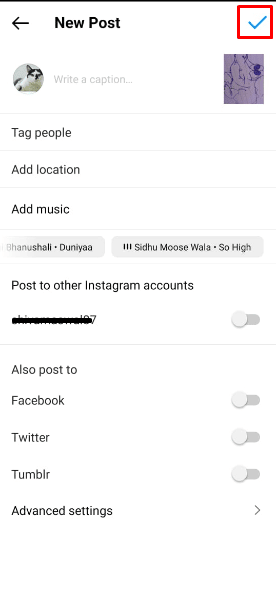
从头开始阅读这篇文章,了解什么是编辑 IG 照片的最佳 Instagram 编辑应用程序。
如何从图片中删除 SC 滤镜?
Snapchat 有大量的滤镜和镜头,您可以使用它们来点击漂亮的图片。 但是,如果您想从您已经拍摄的照片中删除 Snapchat 过滤器,这里有一个指南,说明如何逐步完成此操作。
1. 在您的设备上打开 Snapchat 应用。
注意:确保您已登录您的帐户。
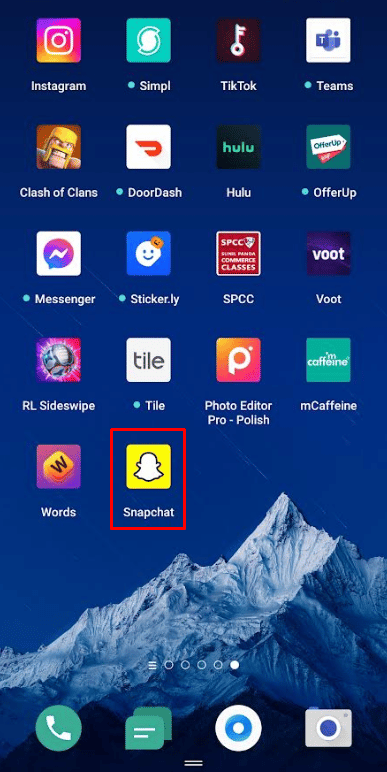
2. 点击拍摄按钮旁边的图库图标以访问您保存的照片。
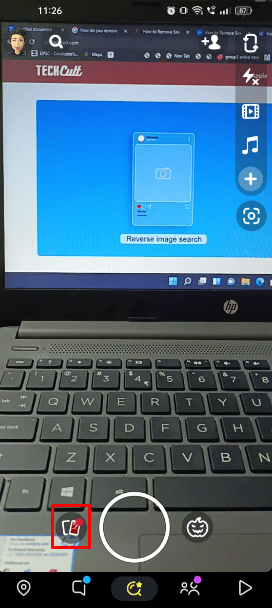
3. 在 Snapchat 中选择您要从中删除删除过滤器的所需照片。
4. 点击屏幕右上角的三点图标。
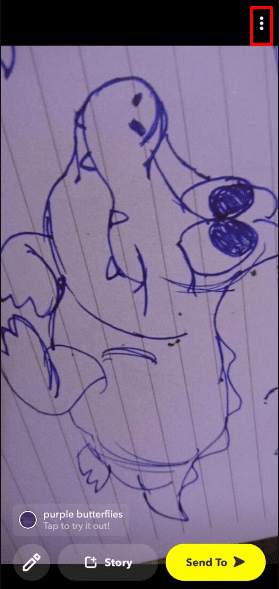
5. 然后,点击编辑快照选项。
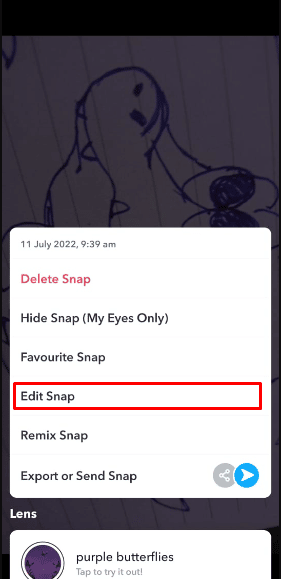
6. 要应用新的 Snapchat 过滤器,请左右滑动。
注意:此外,还有很多编辑工具可以让您立即将照片恢复到原始状态。
另请阅读:如何在 TikTok 上获得无胡须过滤器
你如何取消编辑别人的照片?
以下是有关如何通过几个简单步骤取消编辑他人照片的指南。
1. 在桌面上的 Adobe Photoshop Elements 上上传您想要取消编辑或删除过滤器的所需照片。
2. 现在,单击增强 > 调整颜色。
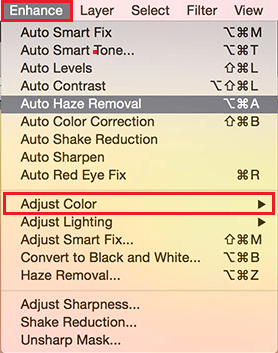
3A。 然后,将颜色调整为肤色,然后单击图像以应用修改。
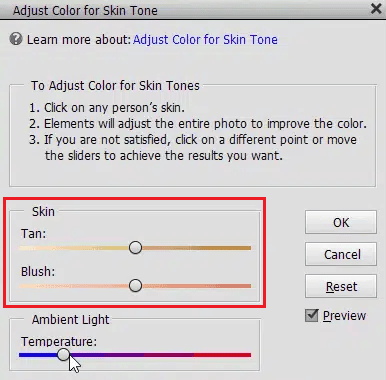
3B。 如果您没有达到预期的效果,请返回“增强”>“调整颜色”>“调整色相/饱和度”并通过降低饱和度级别使照片看起来更自然。
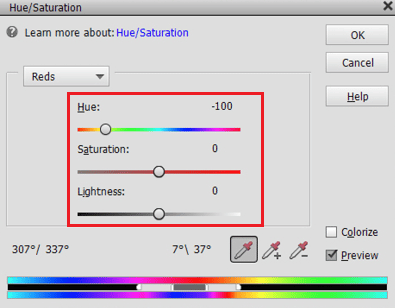
这是您可以取消编辑他人照片的方法。
您可以从其他人的 Instagram 视频中删除过滤器吗?
不,您不能从其他人的 Instagram 视频中删除过滤器。 但是您可以使用 Adobe Photoshop Elements 或任何其他照片编辑软件从 Instagram 照片中删除滤镜。
推荐:
- 修复芒果不起作用的 8 种方法
- 如何查看谁查看了您的 Instagram 帖子
- 如何在 Instagram 上获取头发颜色过滤器
- 如何从 TikTok 视频中删除过滤器
我们希望您了解如何从照片中删除 Instagram 过滤器并取消编辑其他人的照片。 请随时通过下面的评论部分与我们联系,提出您的疑问和建议。 另外,让我们知道您接下来想了解什么。
